Comment définir Microsoft Edge comme navigateur par défaut sur Android

Définir Microsoft Edge comme navigateur par défaut sur votre téléphone Android signifie que le système d

Le mode Samsung Kids sur les téléphones Samsung aide les parents à contrôler la durée pendant laquelle leurs enfants utilisent le téléphone et le contenu qu'ils regardent. Cela aide les parents à limiter quelque peu les contenus préjudiciables qui ne profitent pas aux enfants. Cette application Samsung Kids est déjà intégrée sur certains téléphones Samsung, les utilisateurs n'ont donc pas besoin d'installer l'application. L'article ci-dessous vous expliquera comment activer et utiliser le mode Samsung Kids.
Instructions pour utiliser le mode Samsung Kids
Étape 1:
Les utilisateurs font glisser leur doigt depuis la barre supérieure du téléphone vers le bas, puis sur l'interface des icônes, cliquent sur le mode Samsung Kids pour activer ce mode.

Étape 2:
Après avoir cliqué sur le mode, cliquez sur le bouton Démarrer pour permettre au système de télécharger l'interface personnalisée pour votre enfant. Toutes les applications établies sont spécifiquement destinées aux enfants.
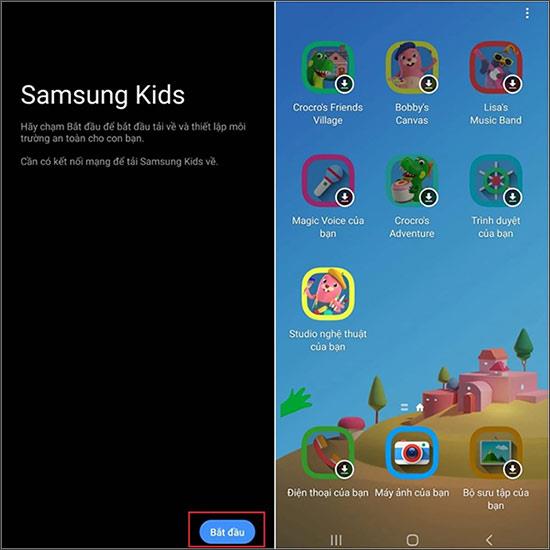
Étape 3:
Lorsqu'ils sont utilisés en mode Samsung Kids, les parents peuvent toujours télécharger des jeux et des versions abrégées de certaines applications sur le système, comme un appareil photo ou une galerie. Tout contenu utilisé en mode Samsung Kids sera distinct du mode par défaut de l'appareil. Par exemple, les photos prises en mode Samsung Kids ne seront affichées que dans ce mode.
Les parents cliquent sur l'icône à 3 points dans le coin supérieur droit puis sélectionnent Contrôle d'accès . Ensuite, vous configurez des profils pour vos enfants, tels que les limites de jeu quotidiennes et la durée d'utilisation quotidienne.
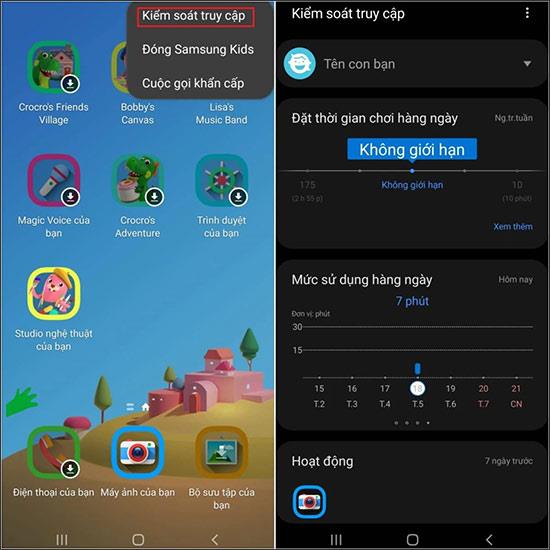
Étape 4:
Pour quitter le mode Samsung Kids, revenez à l'interface principale du mode et cliquez sur l'icône à 3 points, sélectionnez Fermer Samsung Kids .
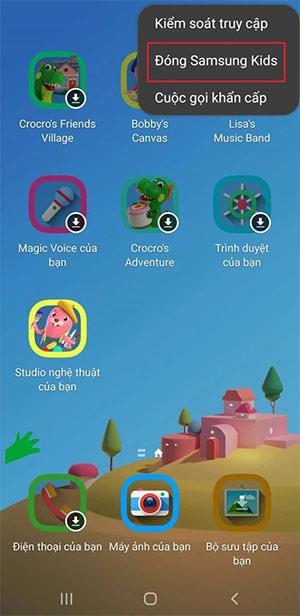
Définir Microsoft Edge comme navigateur par défaut sur votre téléphone Android signifie que le système d
Découvrez comment Google Chrome peut réduire la consommation de la batterie sur Android en suivant ces 4 conseils pratiques.
Découvrez comment activer les fenêtres flottantes sur les téléphones Xiaomi, une fonctionnalité essentielle pour multitasking.
Découvrez comment activer la fonction de remplissage automatique des codes de vérification sur Android pour gagner du temps et améliorer votre expérience utilisateur.
Découvrez comment afficher le calendrier lunaire sur l
Découvrez comment contrôler votre Chromecast avec Google TV depuis votre téléphone pour profiter de vos contenus préférés sans télécommande.
Découvrez le mode Fnatic sur les téléphones OnePlus, une fonctionnalité qui améliore votre expérience de jeu, et apprenez comment l
Découvrez comment masquer les applications sur les téléphones Realme. Ce guide vous permet d
Découvrez les meilleurs widgets d
Découvrez comment modifier les effets de notification sur Xiaomi, y compris les effets lumineux et sonores, pour personnaliser votre expérience utilisateur.








